Facebook Messenger හි ඔබව කවුරුන් හෝ අවහිර කර ඇත්දැයි දැන ගන්නේ කෙසේද?
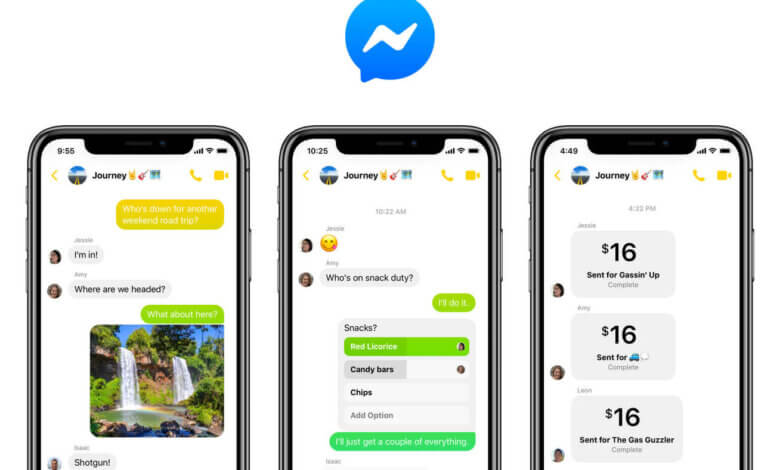
ඔබ ෆේස්බුක් හි මිතුරෙකු වෙත ළඟා වීමට උත්සාහ කරන නමුත් ඔබගේ පණිවිඩවලට පිළිතුරු නොලැබෙන්නේද? Facebook Messenger හි ඔබගේ මිතුරා ඔබව අවහිර කර ඇතැයි ඔබ සැක කරනවාද? ඔවුන් ඔබව අවහිර කර ඇත්දැයි පරීක්ෂා කරන්නේ කෙසේදැයි මෙම මාර්ගෝපදේශය ඔබට පෙන්වනු ඇත. ඔවුන් ඔබව අවහිර කර ඇති බවට ඔබට තහවුරු කිරීමක් නොලැබෙන බව කරුණාවෙන් සලකන්න, ඔවුන් ඔබව අවහිර කර තිබේද නැද්ද යන්න හඳුනා ගැනීමට ඔබට භාවිතා කළ හැක්කේ සමහර සලකුණු පමණි.
ඉඟිය 1: ජංගම යෙදුම භාවිතා කරන්න
යමෙක් ඔබව Messenger හි අවහිර කර ඇත්දැයි පරීක්ෂා කිරීමට ඇති පහසුම ක්රමය ජංගම යෙදුම භාවිතා කිරීමයි. ඔවුන් පණිවිඩය ලබා ගන්නේ දැයි බැලීමට හෝ එය විවෘත කිරීමට ඔවුන්ට පණිවිඩයක් යැවීමට උත්සාහ කරන්න. ඔවුන්ට පණිවිඩය නොලැබුනේ නම්, පුද්ගලයා ෆේස්බුක් හි සිටීදැයි පරීක්ෂා කරන්න. ඔවුන් එසේ නම්, ඔවුන් ඔබව අවහිර කර ඇත්තේ Messenger හි පමණක් මිස Facebook මත නොවේ. මෙම සරල පියවර අනුගමනය කරන්න:
පියවර 1: ඔබගේ උපාංගයේ Messenger යෙදුම විවෘත කර සෙවුම් තීරුවේ ඔබේ මිතුරාගේ නම ටයිප් කරන්න
පියවර 2: ඔබේ මිතුරාගේ නම දිස්වන විට එය මත තට්ටු කර ඔවුන්ට යැවීමට පණිවිඩයක් ටයිප් කරන්න. ඉන්පසු "යවන්න" තට්ටු කරන්න.
- පණිවිඩය සාමාන්යයෙන් යවන්නේ නම්, ඔබේ මිතුරා ඔබව Messenger හි අවහිර කර නැත.
- ඔබ “පණිවිඩය යවා නැත” සහ “මෙම පුද්ගලයාට මේ අවස්ථාවේ පණිවිඩ ලැබෙන්නේ නැත” යනුවෙන් ඔබ දුටුවහොත්, එම පුද්ගලයා ඔබව Facebook මත නොව Messenger හි අවහිර කර ඇත, ඔවුන් ඔබව Facebook හි අවහිර කර හෝ ඔවුන්ගේ ගිණුම අක්රිය කර ඇත.
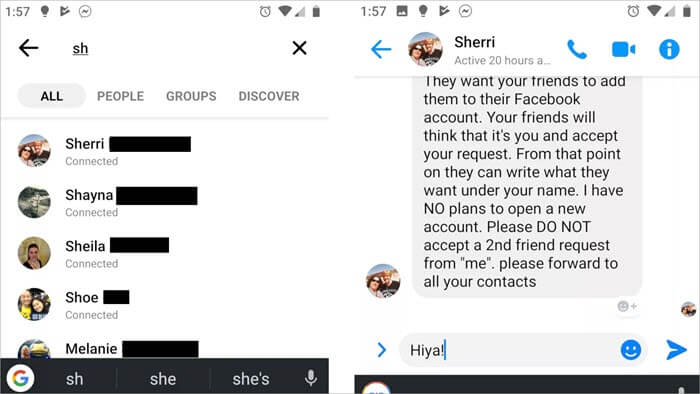
පියවර 3: සිදුවන්නේ කුමක්ද යන්න නිවැරදිව තීරණය කිරීමට, Facebook යෙදුම මත ඔබේ මිතුරා සොයා ගැනීමට උත්සාහ කරන්න. ඔවුන් සෙවුම් ප්රතිඵලවල දිස්වන්නේ නම්, ඔවුන් ඔබව Messenger හි අවහිර කර ඇත. නමුත් ඔබේ මිතුරාගේ පැතිකඩ නොපෙනේ නම්, ඔවුන් තම ගිණුම අක්රිය කර තිබිය හැක.
ඉඟිය 2: ඩෙස්ක්ටොප් අනුවාදය භාවිතා කරන්න
ඔබ Facebook Messenger හි ඩෙස්ක්ටොප් අනුවාදය භාවිතා කරන විටද ඉහත ක්රමය යෙදිය හැක. නමුත් පියවර තරමක් වෙනස් ය. එය කරන්නේ කෙසේද යන්න මෙන්න:
- පියවර 1: යන්න Messenger.com ඔබේ පරිගණකයේ ඕනෑම බ්රවුසරයකින් සහ ඔබ දැනටමත් ලොග් වී නොමැති නම් Facebook වෙත ලොග් වන්න.
- පියවර 2: ඉහළ දකුණු කෙළවරේ ඇති “නව පණිවිඩය” අයිකනය මත ක්ලික් කර සෙවුම් තීරුවේ ඔබේ මිතුරාගේ නම ටයිප් කරන්න. එය සෙවුම් ප්රතිඵලවල දිස්වන විට එය තෝරන්න.
- පියවර 3: දැන් සංවාද කොටුවේ, පණිවිඩයක් ටයිප් කර "යවන්න" ක්ලික් කරන්න.
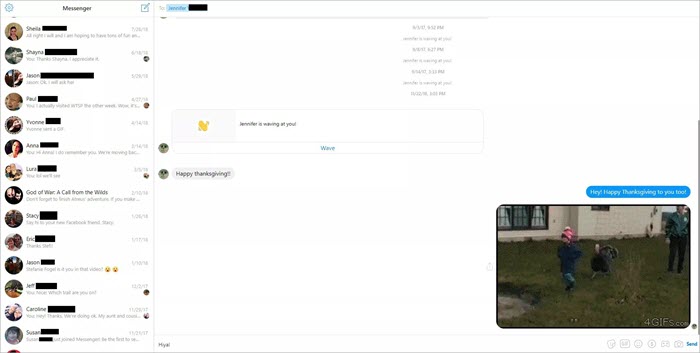
“මෙම පුද්ගලයා මේ මොහොතේ නොමැත” යනුවෙන් ඔබට පණිවිඩයක් ලැබුණහොත්, ඔවුන් ඔබව Messenger හෝ Facebook හි අවහිර කර ඇත. නමුත් ඔවුන් ඔවුන්ගේ ගිණුම අක්රිය කර තිබෙන්නටත් පුළුවන්.
ඉඟිය 3: ඔබගේ පණිවිඩ පරීක්ෂා කරන්න
Facebook Messenger හි යමෙකු ඔබව අවහිර කර ඇත්දැයි පැවසීමට තවත් හොඳ ක්රමයක් නම් ඔබේ මිතුරා සමඟ ඔබගේ පෙර අන්තර්ක්රියා පරීක්ෂා කිරීමයි. ඔබ අතීතයේ එවා ඇති පණිවිඩ ඔබගේ එන ලිපි තුළ දිස්විය යුතුය.
ඔබ පණිවිඩ පුවරුව පුළුල් කරන්නේ නම්, ඔබ ඔබේ මිතුරාගේ ඡායාරූපය දැකිය යුතුය. එය සුදු පැහැති දළ සටහනකින් දිස්වන්නේ නම්, එයින් අදහස් වන්නේ ඔබේ මිතුරා ඔබව අවහිර කර නොමැති බවයි. නමුත් දළ සටහන කළු නම් සහ ඔබට පුද්ගලයාගේ පැතිකඩ මත ක්ලික් කිරීමට නොහැකි නම්, එයින් අදහස් වන්නේ ඔබේ මිතුරා ඔබව Messenger හි අවහිර කර ඇති බවයි.
ඉඟිය 4: ගිණුම පරීක්ෂා කරන්න
අන්යෝන්ය මිතුරෙකුගෙන් ඔවුන්ගේ පැතිකඩ බැලීමට ඉල්ලා සිටීමෙන් යමෙකු ඔබව Messenger හි අවහිර කර ඇත්දැයි ඔබට සොයා ගත හැක. ඔබේ මිතුරාට ඔවුන්ගේ ගිණුම බැලීමට නොහැකි නම් එය අක්රිය විය හැක. ඔබේ මිතුරාට ගිණුම දැකිය හැකි නම්, ඔවුන් ඔබව අවහිර කර ඇති බවට වැඩි ඉඩක් ඇත.
ඉඟිය 5: ඔවුන්ව ටැග් කරන්න
ඔබව අවහිර කර ඇතැයි ඔබ සිතන පුද්ගලයා ටැග් කිරීමටද ඔබට උත්සාහ කළ හැකිය. ඔබ එසේ කරන විට, චැට් පෙට්ටියක් ස්වයංක්රීයව විවෘත වන අතර ඔබට ඔවුන්ට පණිවිඩයක් යැවිය හැක. ඔවුන් ඔබව අවහිර කර ඇත්නම් හෝ ඔවුන්ගේ ගිණුම් අක්රිය කර ඇත්නම්, ඔබට ඔවුන්ට පණිවිඩයක් යැවීමට හෝ ඔබ යවන කිසිදු පණිවිඩයක් නොලැබෙනු ඇත.
අමතර ඉඟිය: මකා දැමූ ෆේස්බුක් පණිවිඩ නැවත ලබා ගන්නේ කෙසේද
ඔබ අහම්බෙන් ඔබගේ Facebook Messages මකා ඇත්නම්, ඔබට භාවිතා කළ හැක iPhone දත්ත ප්රතිසාධනය ඒවා අයකර ගැනීමට. මෙම මෙවලම ඔබගේ iPhone, iPad, සහ iPod touch වෙතින් දත්ත ප්රතිසාධනය සඳහා කදිම විසඳුමකි. එය භාවිතා කිරීමට ඉතා පහසු වන අතර Facebook Messages, WhatsApp, Viber, Kik, සහ තවත් බොහෝ දේ ඇතුළුව දත්ත වර්ග බොහොමයක් අයකර ගත හැක. එය හොඳම විසඳුම බවට පත් කරන සමහර විශේෂාංග පහත සඳහන් දේ ඇතුළත් වේ:
- එය iOS උපාංගයෙන් හෝ iTunes/iCloud උපස්ථයෙන් සෘජුවම දත්ත ලබා ගත හැක.
- එයට Facebook, WhatsApp, photos, videos, contacts, messages, notes, voice memos, Safari history යනාදිය ඇතුළු සියලු වර්ගවල දත්ත නැවත ලබා ගත හැක.
- දත්ත ලබා ගැනීම සරල සහ ඉතා ඵලදායී කිරීමට එය වඩාත් දියුණු තාක්ෂණයන් භාවිතා කරයි.
- එය නවතම iOS 15/iPadOS සහ iPhone 13/13 Pro/13 Pro Max සියලුම අනුවාද iOS උපාංග සහ සියලුම iOS අනුවාද සඳහා සහය දක්වයි.
iPhone/iPad මත මකා දැමූ Facebook පණිවිඩ නැවත ලබා ගන්නේ කෙසේද යන්න මෙන්න:
පියවර 1: බාගත කර ස්ථාපනය කරන්න iPhone දත්ත ප්රතිසාධනය ඔබේ පරිගණකයේ සහ වැඩසටහන දියත් කරන්න. ප්රධාන කවුළුවෙහි, "ප්රතිසාධනය" මත ක්ලික් කරන්න, ඉන්පසු "iOS උපාංගයෙන් ප්රතිසාධනය කරන්න" තෝරන්න.

පියවර 2: උපාංගය පරිගණකයට සම්බන්ධ කරන්න සහ වැඩසටහන මඟින් උපාංගය හඳුනා ගන්නා විට, ඔබ නැවත ලබා ගැනීමට කැමති දත්ත වර්ග තෝරා ඉන්පසු "ආරම්භක ස්කෑන්" ක්ලික් කරන්න.


පියවර 3: ස්කෑන් කිරීම සම්පූර්ණ වූ විට, ඔබ එම උපාංගයේ ඇති සියලුම Facebook පණිවිඩ (මකා දැමූ සහ ලබා ගත හැකි) දැකිය යුතුය. ඔබ ප්රතිසාධනය කිරීමට කැමති සංවාද තෝරන්න, ඉන්පසු "ප්රතිසාධනය" ක්ලික් කරන්න.

නිගමනය
Facebook Messenger හි ඔබව කවුරුන් හෝ අවහිර කර ඇත්දැයි දැන ගැනීමට ඔබට ඉහත පියවර ගත හැක. යමෙකු ඔබව අවහිර කර ඇති බව ඔබට නිශ්චිතවම පැවසිය නොහැකි වුවද, ඉහත පියවර ඔබට පැහැදිලි අදහසක් ලබා දෙනු ඇත. පහත අදහස් දැක්වීම් කොටසේ මෙම මාතෘකාව හෝ වෙනත් ඕනෑම දෙයක් ගැන ඔබේ අදහස් අප සමඟ බෙදා ගන්න, ඔබ මුහුණ දෙන ඕනෑම ගැටලුවකට විසඳුමක් සෙවීමට අපි අපේ උපරිමය කරන්නෙමු.
මෙම තනතුර කෙතරම් ප්රයෝජනවත්ද?
එය ඇගයීමට තරුවක් මත ක්ලික් කරන්න!
සාමාන්ය ශ්රේණිගත / 5. ඡන්ද ගණන් කිරීම:


